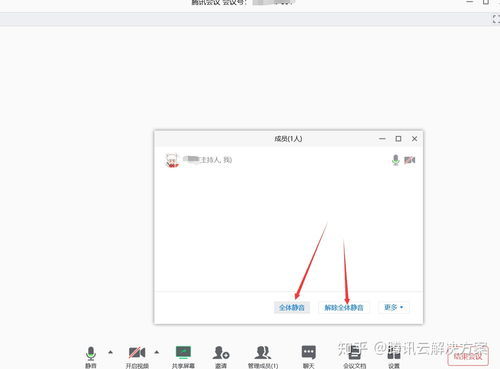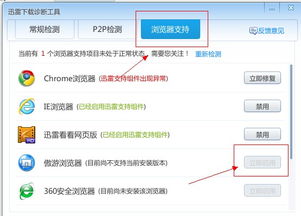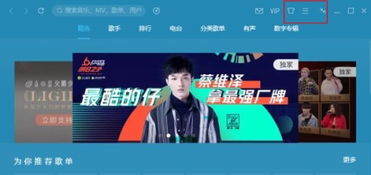设置KMPlayer为默认播放程序的指南
在日常的多媒体使用中,选择一款适合自己的视频播放软件至关重要。KMPlayer作为一款功能强大且兼容多种格式的播放器,受到了许多用户的青睐。然而,安装了KMPlayer后,如何将其设置为默认的视频播放程序,以便在双击视频文件时自动使用KMPlayer打开,成为了一些用户关心的问题。本文将详细介绍如何将KMPlayer设置为默认的视频播放程序,让你的视频播放体验更加流畅和便捷。
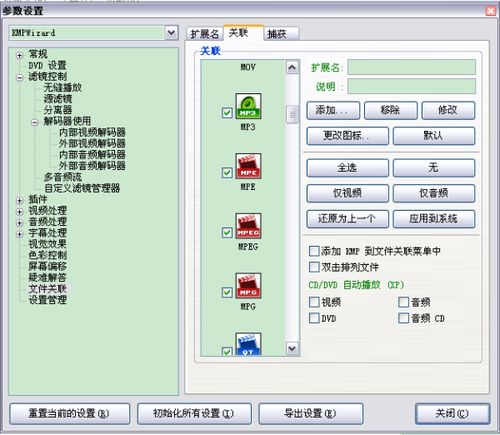
自动设置方法
最简便的方法是在安装KMPlayer的过程中进行设置。当你下载并运行KMPlayer的安装包时,安装向导会逐步引导你完成安装。在安装流程的某一阶段,通常会出现一个选项框,询问你是否希望将KMPlayer设置为默认的媒体播放器。只需勾选该选项,然后点击“继续”或“下一步”,KMPlayer就会在安装完成后自动成为你的默认视频播放程序。这种自动设置方法简单快捷,适用于大多数用户。
手动设置方法
如果你错过了安装过程中的默认设置选项,或者希望手动更改默认播放器,KMPlayer也提供了灵活的手动设置方法。以下是几种常见的手动设置方式:
方法一:通过文件属性设置
1. 右击文件:在文件资源管理器中找到你想要用KMPlayer播放的视频文件,右键点击该文件。
2. 选择“打开方式”:在弹出的右键菜单中,选择“打开方式”。
3. 选择KMPlayer:在接下来的菜单中,选择“选择其他应用”。在程序列表中找到并选中KMPlayer,然后勾选“始终使用此应用打开.xxx文件”(xxx代表视频文件的扩展名,如mp4、avi等)。
4. 确认设置:点击“确定”按钮,文件就会用KMPlayer打开,并且以后双击同类型的文件也会默认使用KMPlayer播放。
方法二:通过KMPlayer内部设置
KMPlayer自身也提供了设置默认播放器的选项,具体操作步骤如下:
1. 打开KMPlayer:在电脑桌面上双击KMPlayer图标,启动软件。
2. 进入选项菜单:在软件界面左上角找到并点击图标,通常在菜单栏的左上角或者右上角。展开菜单后,选择“选项”。
3. 设置默认程序:在选项菜单中,找到“播放器-格式”或类似的选项,然后点击进入。在这里,你可以看到一个“设置为默认程序”的选项。勾选该选项,KMPlayer就会成为你的默认视频播放程序。
4. 保存设置:确认你的选择后,点击“确定”或“应用”按钮,保存设置。
方法三:通过360安全卫士等第三方软件设置
如果你安装了360安全卫士等第三方软件管理工具,也可以通过这些软件来设置默认播放器。
1. 打开360安全卫士:启动360安全卫士,进入主界面。
2. 进入默认软件设置:在360安全卫士的主界面中,找到并点击“功能大全”或类似的选项,然后在弹出的菜单中选择“默认软件设置”。
3. 选择视频播放器:在默认软件设置界面中,找到“视频播放器”选项,点击下拉菜单。
4. 设置为KMPlayer:在下拉菜单中选择KMPlayer,然后点击“确定”按钮,保存设置。
方法四:逐一设置文件关联
如果你希望更精细地控制哪些类型的文件使用KMPlayer播放,可以逐一设置文件关联。
1. 进入KMPlayer的参数设置:在KMPlayer界面中,右键点击鼠标,选择“选项”,然后在弹出的菜单中选择“参数设置”。
2. 选择文件关联:在参数设置界面中,找到“文件关联”选项,点击进入。
3. 勾选需要关联的文件类型:在文件关联界面中,你可以看到各种视频文件类型的列表。勾选你想要用KMPlayer播放的文件类型,然后点击“确定”按钮,保存设置。
注意事项
1. 管理员权限:在某些情况下,设置默认播放器可能需要管理员权限。如果遇到权限问题,请尝试以管理员身份运行KMPlayer或相关的设置程序。
2. 多个视频格式:为了确保所有类型的视频文件都能用KMPlayer播放,你可能需要逐一设置多种视频格式的关联。
3. 更新和兼容性:随着操作系统的更新,某些设置可能会发生变化。如果你发现KMPlayer不再是默认播放器,请按照上述方法重新进行设置。
4. 冲突问题:如果你的电脑上安装了多个视频播放软件,设置默认播放器时可能会遇到冲突问题。在这种情况下,请确保只选择一个播放器作为默认程序,或者通过文件属性来指定特定文件的打开方式。
总结
将KMPlayer设置为默认的视频播放程序,不仅可以提高你的视频播放体验,还能让你在双击视频文件时省去选择播放器的麻烦。通过本文介绍的自动设置和手动设置方法,你可以轻松地将KMPlayer设置为默认播放器。无论你是在安装过程中进行设置,还是通过文件属性、KMPlayer内部选项、第三方软件管理工具或逐一设置文件关联,都能实现这一目标。希望本文能帮助你更好地使用KMPlayer,享受流畅的视频播放体验。
- 上一篇: 轻松学会!如何开启支付宝的生活圈功能
- 下一篇: 时光逆转,勇闯僵尸洞穴2:拯救小伙伴的终极机器策略
-
 如何轻松设置KMPlayer资讯攻略11-02
如何轻松设置KMPlayer资讯攻略11-02 -
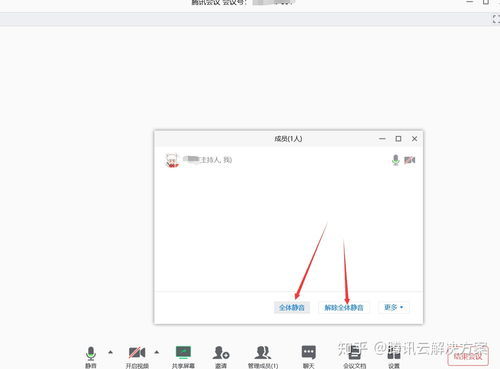 QQ屏幕共享视频播放,为何静音成谜?资讯攻略11-20
QQ屏幕共享视频播放,为何静音成谜?资讯攻略11-20 -
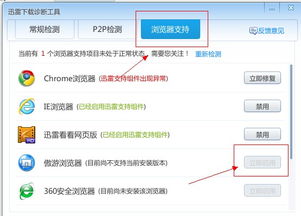 如何将迅雷设置为默认下载工具资讯攻略11-07
如何将迅雷设置为默认下载工具资讯攻略11-07 -
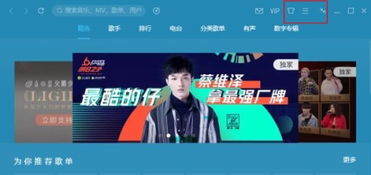 如何设置腾讯视频的暂停播放快捷键?资讯攻略11-11
如何设置腾讯视频的暂停播放快捷键?资讯攻略11-11 -
 如何轻松取消手机QQ默认播放的原创电台功能?资讯攻略10-29
如何轻松取消手机QQ默认播放的原创电台功能?资讯攻略10-29 -
 QQ屏幕分享时视频播放竟无声?解决攻略来袭!资讯攻略11-08
QQ屏幕分享时视频播放竟无声?解决攻略来袭!资讯攻略11-08